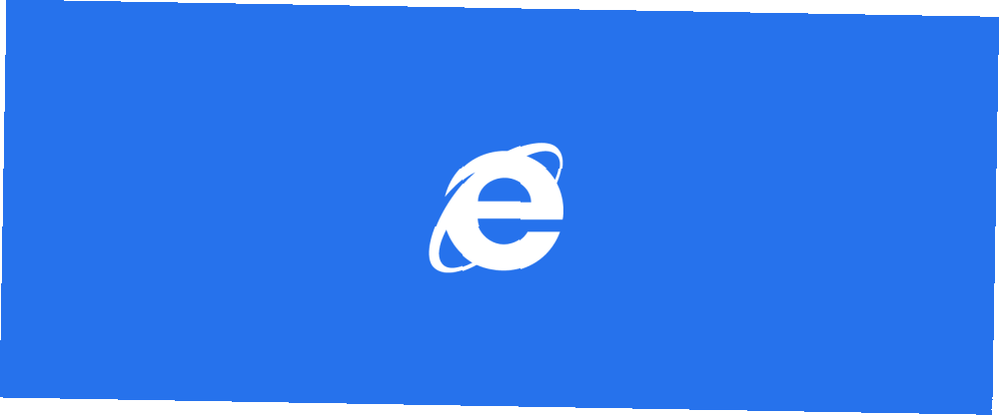
Gabriel Brooks
0
3690
848
Internet Explorer 11 er ikke forfærdeligt! Faktisk, hvis du har en Windows-tablet og har købt ind i hele Metroen - undskyld, “Moderne” - interface, det er sandsynligvis den bedste berøringsbaserede browser, du kan bruge. Vi har allerede set på, hvordan Internet Explorer 11 er modnet til en moderne browser. Overraskelse: Internet Explorer 11 har modnet til en moderne browser Surprise: Internet Explorer 11 har modnet til en moderne browser Husk Internet Explorer 6? Internet Explorer er ikke forfærdeligt længere. Uanset om du kan lide IE eller ej, kan du ikke benægte at det er forbedret dramatisk og nu er værd at indtage sin plads sammen med andre moderne ... og har efterladt IE 10's mere irriterende begrænsninger.
Vi vil fokusere på den moderne version af Internet Explorer 11 her. Desktopversionen er næsten den samme som nogensinde bortset fra et par nye funktioner som Developer Tools og muligheden for at synkronisere faner med andre Windows 8- og Windows Phone-enheder. Internet Explorer 11 er inkluderet som en del af Windows 8.1 Sådan opgraderes til Windows 8.1-forhåndsvisning og hvad man kan forvente Sådan opgraderes til Windows 8.1-forhåndsvisning og hvad man kan forvente Enhver, der bruger Windows 8, kan nu opgradere til en preview-version af Windows 8.1 gratis. Denne opdatering forbedrer Windows 8, hvilket giver tastatur- og musebrugere vigtige interfaceforbedringer og gør den moderne grænseflade mere ..., som vil være tilgængelig som en gratis opgradering til alle Windows 8-brugere den 18. oktober 2013.
Split-screen multitasking
Windows 8s moderne interface modtager to meget tiltrængte opgraderinger i Windows 8.1. Først kan du se to eller flere fulde apps på skærmen på samme tid. Du er ikke længere begrænset til, at én app er en lille sidefelt på den ene side af skærmen. For det andet kan du køre flere forekomster af en app.
Kombineret betyder det, at du nu kan have to websider side om side i den moderne grænseflade. Vi er mest af vejen igennem 2013, og vi fejrer muligheden for at se to websider side om side, som havde forventet, at?
For at bruge denne funktion skal du højreklikke eller længe-trykke på en åben fane og vælge Åbn fane i nyt vindue. Du kan se websiderne side om side.
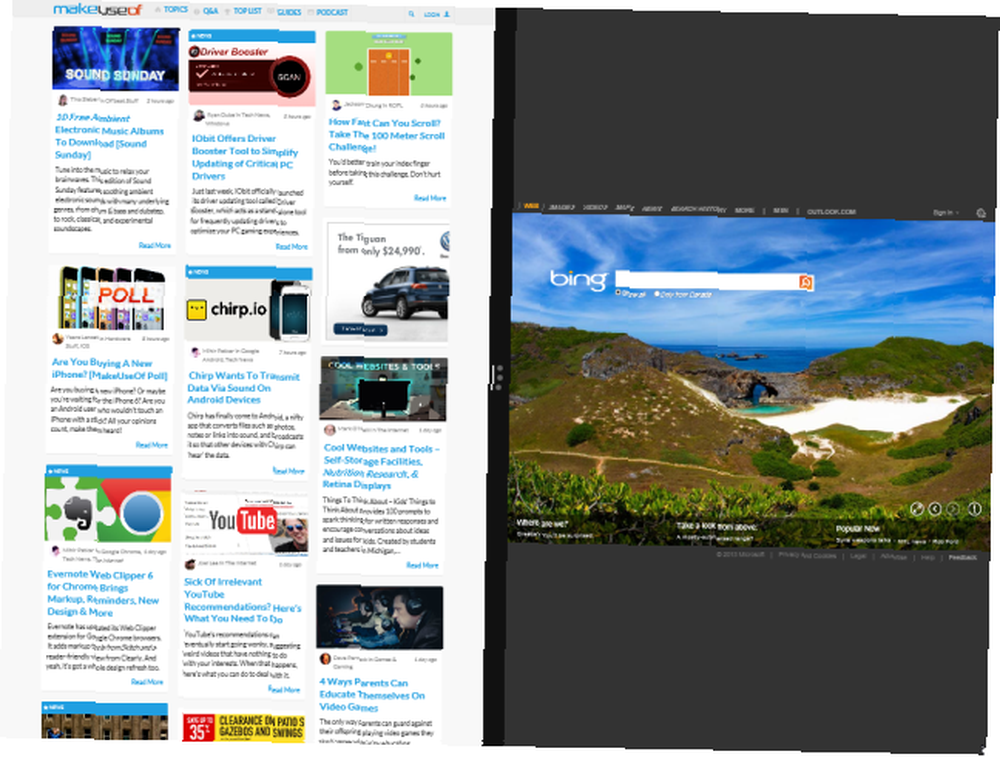
Vend forud
Flip Ahead-funktionen forsøger automatisk at forudsige den næste side, du vil besøge. Hvis du f.eks. Læser en artikel på flere sider på et websted, registrerer funktionen Flip Ahead den næste side af artiklen som den webside, du vil besøge. På MakeUseOf's startside fører du ved at vende videre til næste side med artikler.
For at bruge flip foran skal du bare klikke på pilen, der vises på højre side af en side eller bare skubbe til venstre.
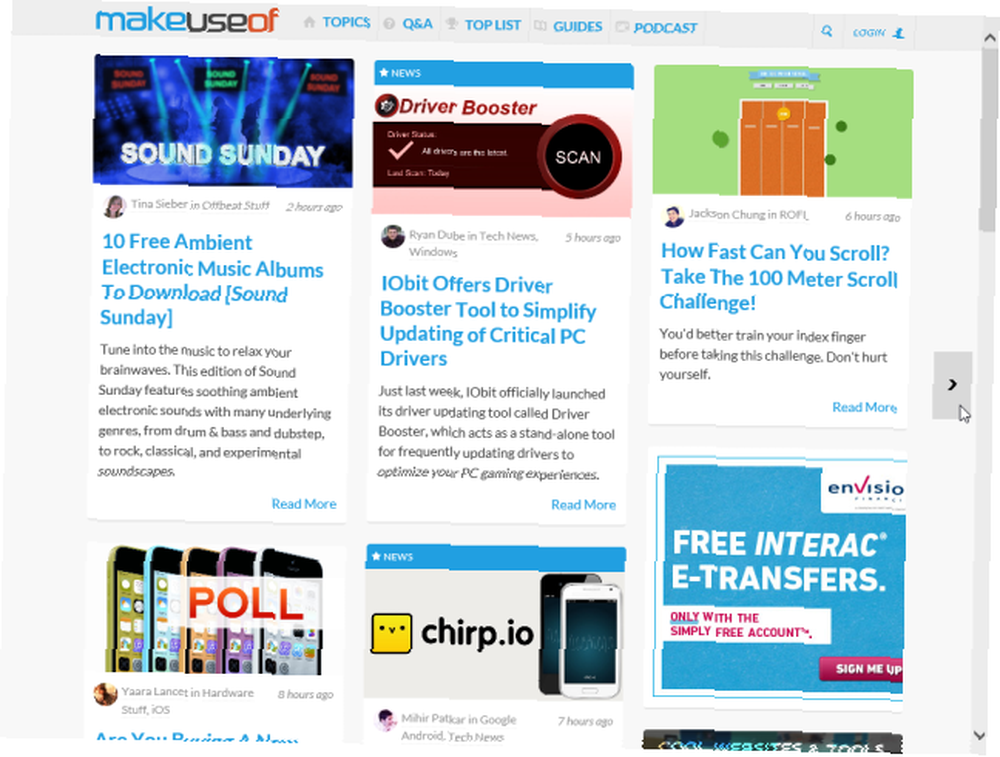
Deling
Mens du ser en webside, skal du åbne charmsbjælken med en stryg ind fra højre eller med Windows Key + C genvej og trykke på Del. Du kan dele siden med andre apps, du har installeret. Som standard kan du e-maile et link med Mail, bruge People-appen til at sende linket til et socialt netværk eller føje siden til din læseliste. Du vil se flere muligheder her, hvis du har flere apps installeret. For eksempel vil Twitter-appen give dig mulighed for at dele linket på Twitter.
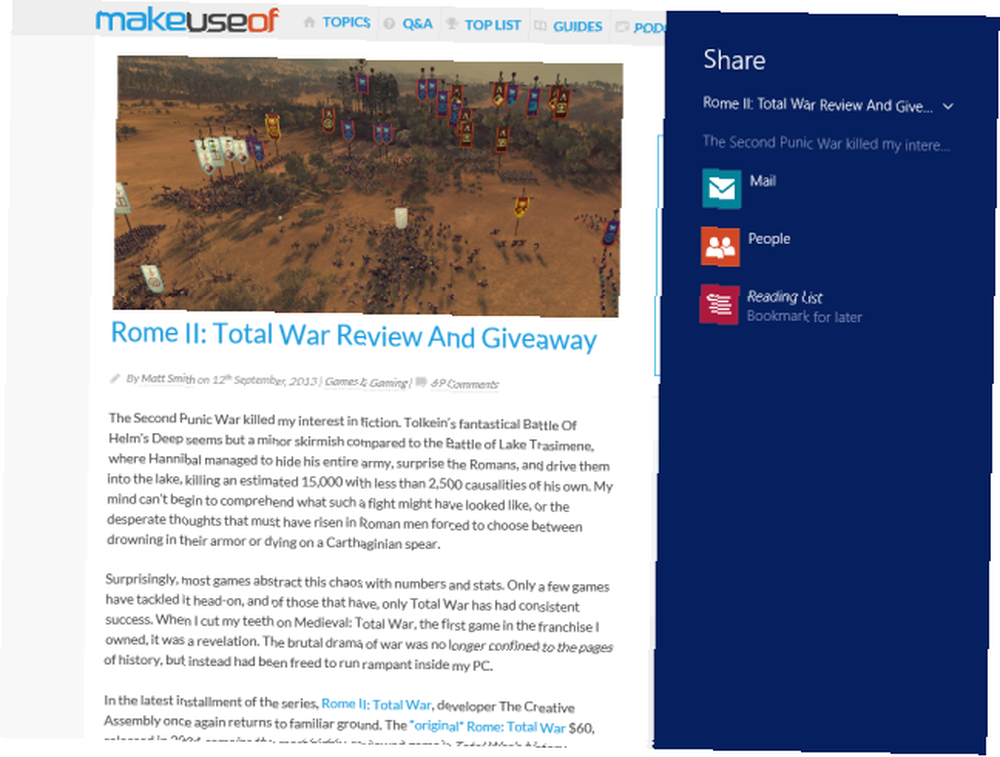
Læseliste & læsetilstand
Windows 8.1 inkluderer en ny Reading List-app, der integreres med Internet Explorer, så du kan gemme artikler for at læse dem senere. Det er på samme måde som Pocket Pocket - The Ultimate Digital Bookmarking Service Pocket - The Ultimate Digital Bookmarking Service Som Bakari tidligere rapporterede, var den meget elskede Læs det senere - som gjorde det muligt for brugere at gemme artikler til senere at læse fra en bogmærke eller forskellige apps, den var integreret med - blev afbrudt og erstattet ... eller Instapaper Instapaper kunne være den bedste læste senere app til iPad Instapaper kunne være den bedste læste senere app til iPad En af de klassiske læse-apps til iPad og iPhone er Instapaper, som stadig lyser over alle andre for dets unikke tiltrullefunktioner og sidevendende funktioner. Denne veldesignede app understøttes af snesevis…, hvoraf ingen tilbyder officielle moderne apps.
Nogle websteder tilbyder en læsetilstand, som du kan aktivere ved at trykke på et bogikon, der vises i Internet Explorer's adresselinje på den side. Læsningstilstand er ligesom læsbarhed og andre browserudvidelser i læsetilstand Sådan gør du tekst lettere at læse i Windows Sådan gør du tekst lettere at læse i Windows De fleste af os bruger timer på at læse på computeren hver dag, men vores computere er sandsynligvis ikke optimeret til læsning. Teksten på vores skærme er muligvis ikke skarp nok eller kan være for lille, især ... Du kan tilføje artikler direkte til din læseliste fra læsetilstand eller tilføje en hvilken som helst artikel til din læseliste ved hjælp af Del-charmen.
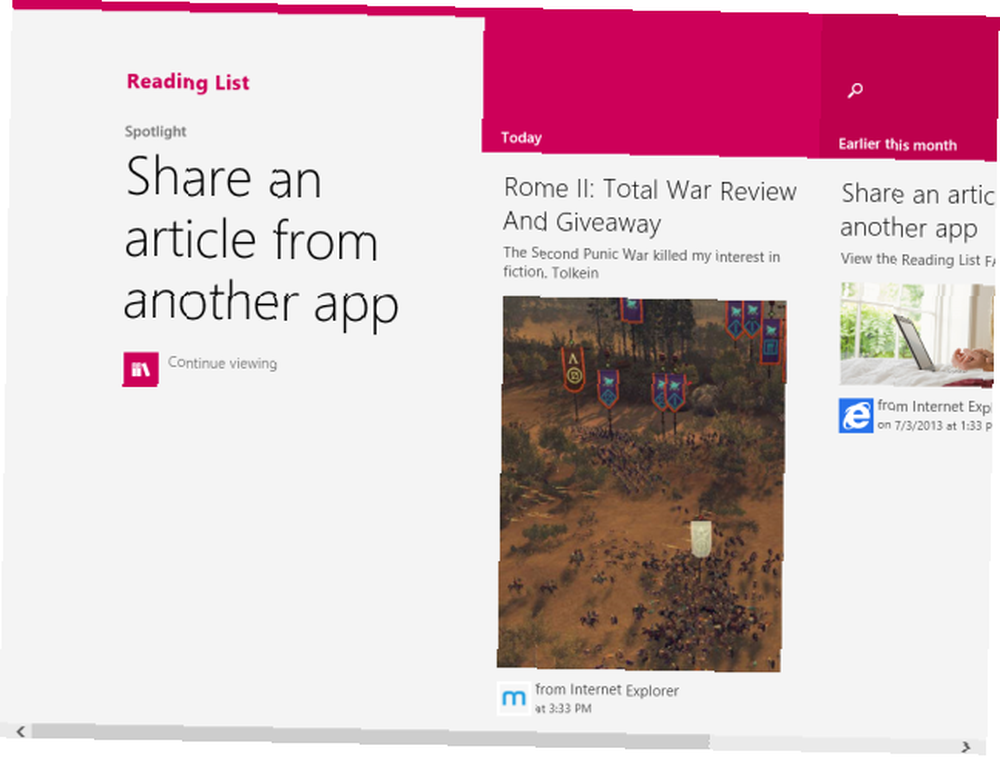
Faner, der altid er synlige
For mennesker, der faktisk prøver at bruge Modern Internet Explorer 10, var en af dens mest modbydelige funktioner den måde, det ikke tillader, at du altid kunne se dine faner på skærmen hele tiden. Fanerne blev skjult, og du var nødt til at skubbe eller højreklikke for at se dem. IE 11 introducerer en mulighed, der vil krympe fanerne til en mere standardstørrelse og gøre dem altid synlige på din skærm.
For at bruge denne funktion skal du åbne Indstillinger-charmen, vælge Valg og indstille skyderen til adresselinje og faner til altid tændt.
Internet Explorer 11 understøtter også et ubegrænset antal faner - den moderne version af IE 10 understøttede kun maksimalt 10 faner ad gangen.
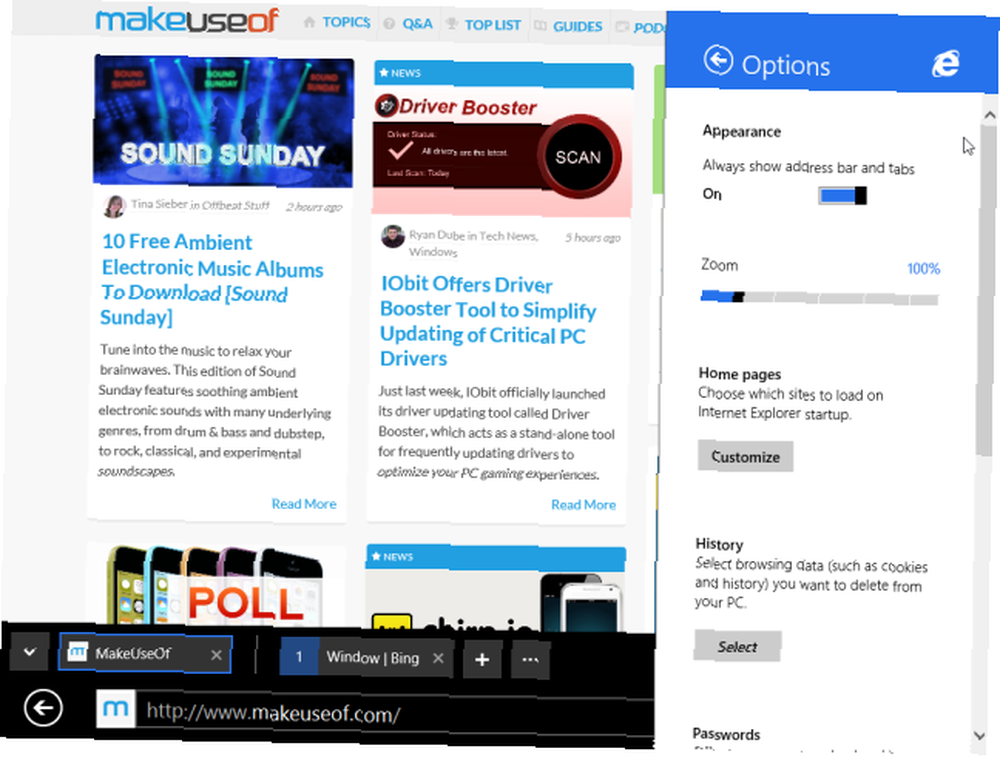
Fastgør websteder til din startskærm
Du kan fastgøre websteder, du bruger til din startskærm, og give dem deres egne fliser. Klik eller tap bare på stjerneknappen på Internet Explorer's appbjælke. Tryk på pin-ikonet bagefter, så får du en flise til webstedet.
Internet Explorer 11 giver websteder mulighed for at vise live fliseoplysninger, som om de var en app, når du har fastgjort dem. Forvent ikke, at mange websteder understøtter dette i øjeblikket, da IE 11 er så nyt.
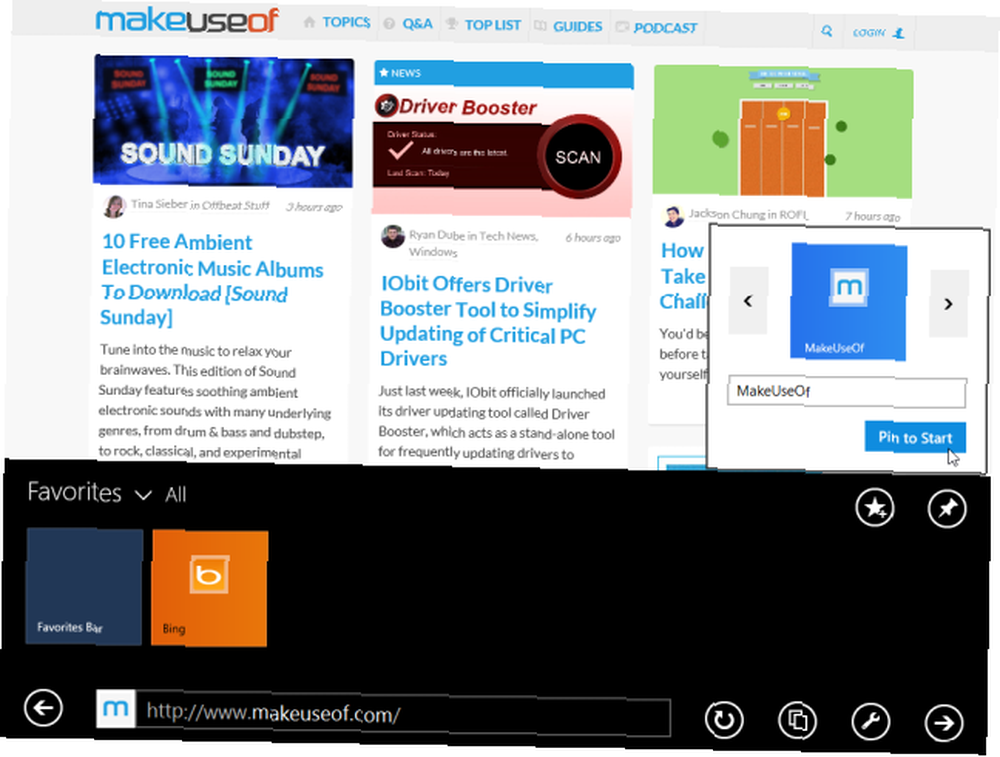
Aktivér markørmenuer
Hover-menuer er ikke designet til berøring. De er designet til musbevægelser - flyt musen hen over et sted på siden, så vises en menu. Dette er ofte umuligt at gøre på berøringsenheder.
Hvis du bruger en Windows-tablet, kan du nu trykke let på noget for at udføre en “hover” begivenhed. Dette vil få svævemenuer til at vises på websteder, der ikke korrekt understøtter touch-input.
Administrer favoritter
Internet Explorer 11 giver dig nu mulighed for at administrere dine favoritter fra den moderne app uden at bruge skrivebordsappen. Mens du gemmer en favorit - tryk på stjerneikonet for at få adgang til dine favoritter og tryk derefter på stjerneikonet med et plustegn over det - vil du være i stand til at oprette nye bogmærkemapper og kategorisere dine bogmærker. Du kan derefter navigere gennem mapper med favoritter fra favoritlinjen.
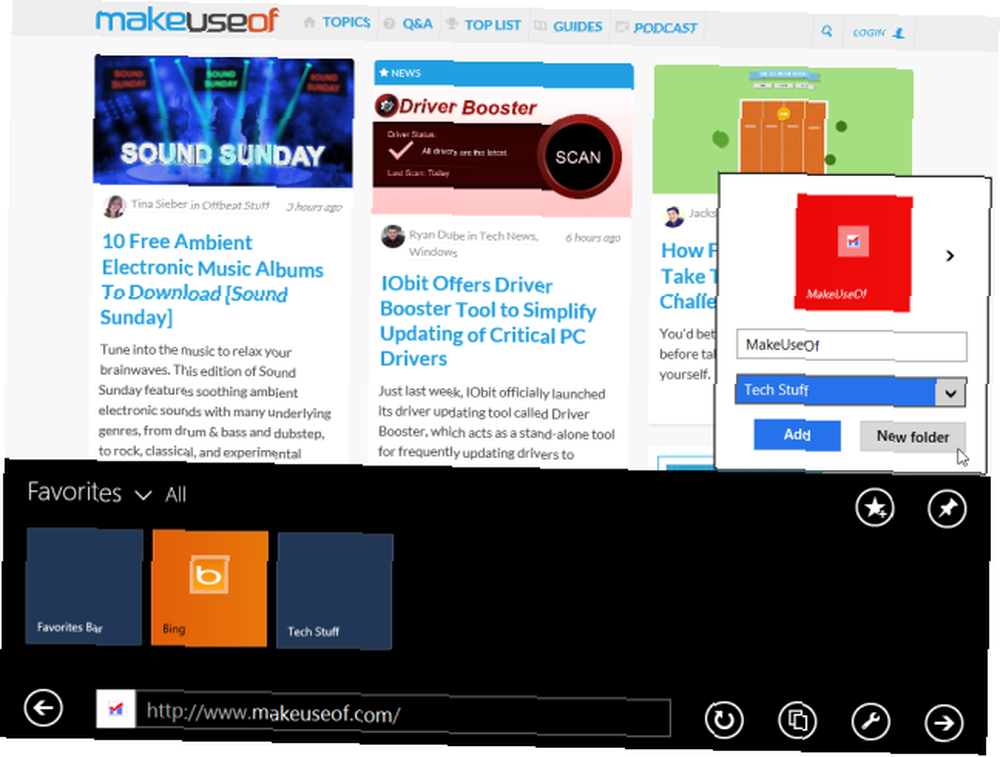
Ring til telefonnumre
Som standard gør IE 11 automatisk telefonnumre på websider til klikbare links. Disse åbnes i enhver app, du har installeret, der kan håndtere dem. Skype er inkluderet i Windows 8.1, så du kan kalde numre i Skype blot ved at klikke eller trykke på dem på nettet.
Hvis du ikke kan lide denne funktion, kan du deaktivere den fra indstillingscharmen.
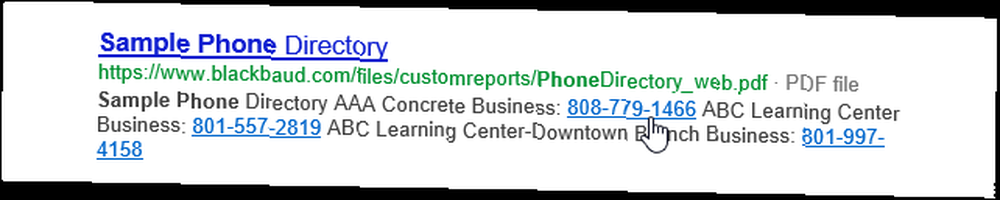
Tab-synkronisering
For at få adgang til faner, der er åbne på andre Windows 8- eller Windows Phone-enheder, skal du klikke på eller trykke på fanen Valg og vælge enhedens navn. På skrivebordet kan du få adgang til synkroniserede faner fra Internet Explorer's nye faneside.
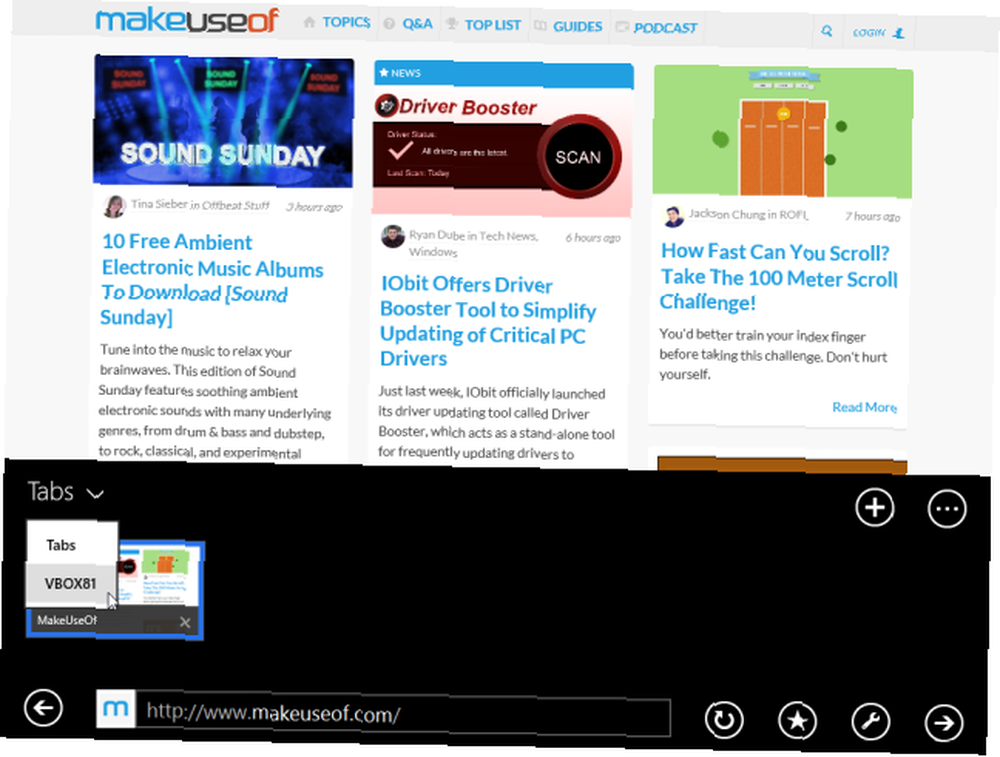
Kan det være, at Internet Explorer er en cool browser?
Microsoft prøver seriøst at opbygge en browser, du vil nyde. Og hvis du tilfældigvis har en touch-aktiveret enhed, der kører Windows 8, skal du prøve Internet Explorer 11! Internet Explorer er ikke kun ved at indhente, det er førende for, hvordan en berøringsbaseret browser skal se ud.
Kender du andre tip til Internet Explorer 11 eller 10? Efterlad en kommentar, og tilføj din egen!











